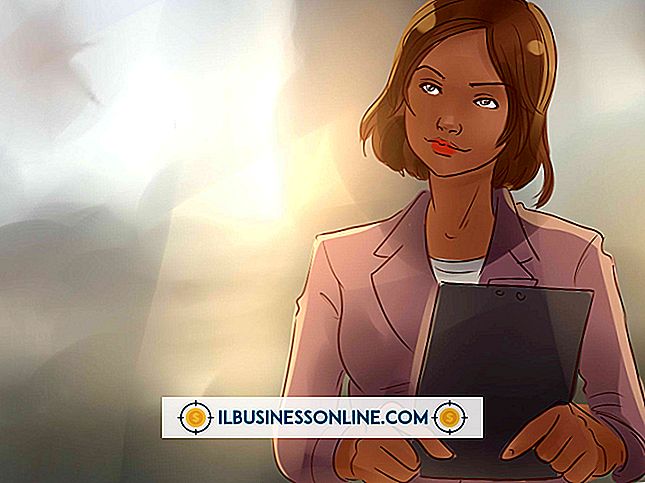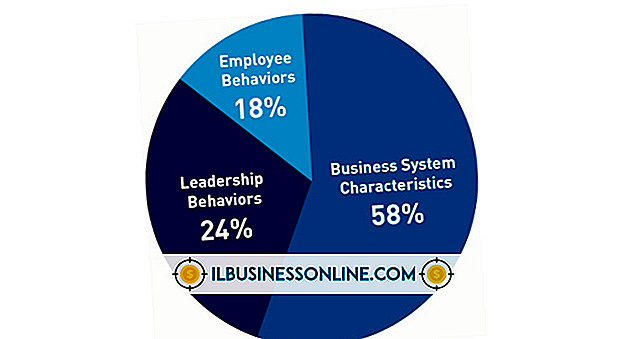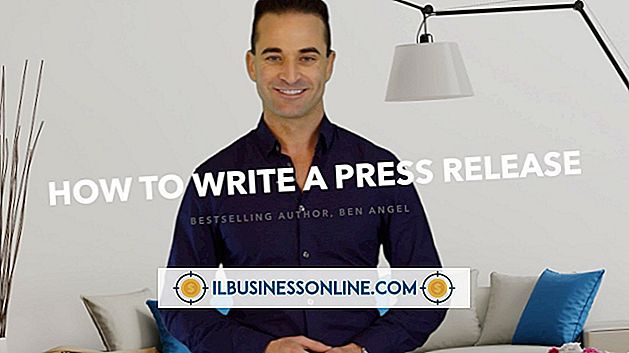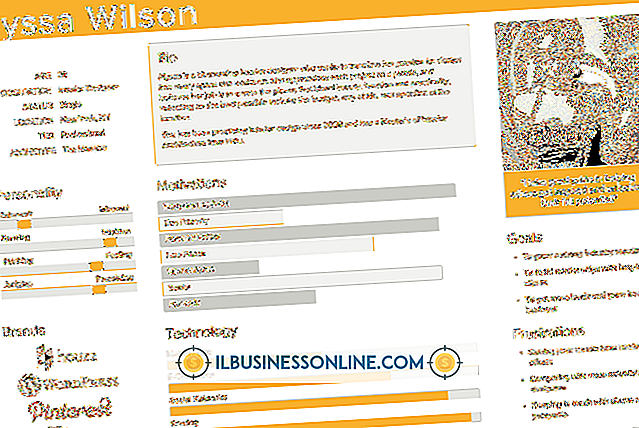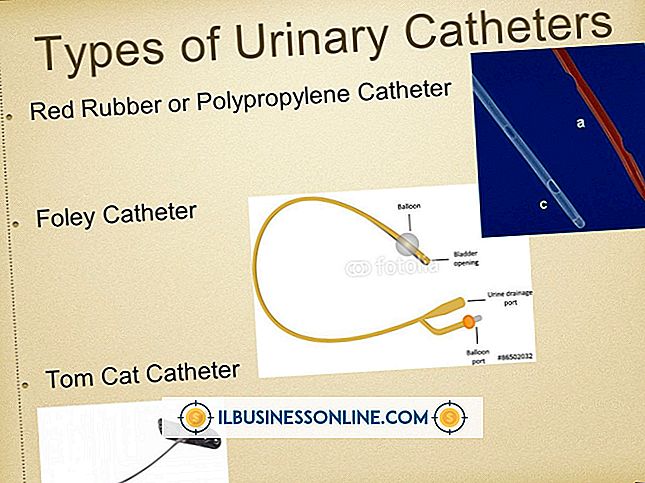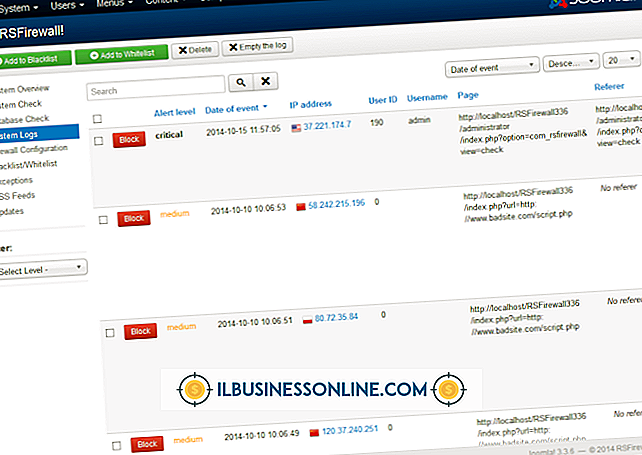Garmin Nuvi Haritalarını Yükseltme

Garmin'in nuvi GPS cihazları serisi, iş kullanıcılarına rotalarını çizme ve tüm otomotiv yolculuklarında yol tarifleri alma imkanı sunuyor. Bununla birlikte, bir GPS ünitesi yalnızca üzerine kurulu haritalar kadar iyidir ve yeni altyapıya, taşınan işletmelere ve diğer değişikliklere uyum sağlamak için haritaların güncellenmesi gereken zamanlar vardır. Bir nuvi'de haritaların güncellenmesi biraz karmaşık bir işlemdir ve ne kadar verinin güncellendiğine bağlı olarak önemli bir zaman yatırımı gerektirebilir.
1.
Garmin Communicator Eklentisini indirin. Bu eklenti daha sonraki adımlarda Harita Güncelleyici ile iletişim kurar. Başarılı bir kurulum için tüm ekrandaki adımları izleyin.
2.
Nuvi'nizi tamamen şarj edin, ardından cihazı üretici tarafından sağlanan USB kablosuyla bilgisayarınıza bağlayın.
3.
Garmin Harita Güncelleme sayfasına gidin.
4.
Cihazınız için yol listesinden "Otomotiv" seçeneğini seçin.
5.
İstendiğinde "Harita Güncelleyiciyi İndir" i tıklayın. Dosyayı masaüstü gibi kolayca bulunabileceği bir yere kaydedin.
6.
İndirme işlemi bittiğinde Garmin Harita Güncelleyiciyi başlatın. Microsoft .NET Framework'unuzu güncellemeniz istenirse, devam etmeden önce çerçeveyi güncellemek için ekrandaki tüm talimatları izleyin.
7.
Nuvi'nizin bağlı olduğunu doğrulayın ve istendiğinde "Devam Et" i veya cihazınız henüz Harita Güncelleyici tarafından tespit edilmediyse "Cihaz Ara" yı tıklayın.
8.
Lisans sözleşmesini okuyun ve "Kabul et" seçeneğini seçin, ardından "Devam Et" i tıklayın.
9.
Güncel değilse, nuvi'nizin yazılımını güncelleyin ve ekrandaki talimatları izleyin.
10.
Ekranda "Harita güncellemesi satın alınabileceğini!" Gösterdiğinde "Devam Et" i tıklayın. Garmin web sitesinde güncellenmiş haritanın satın alma sayfasına yönlendirileceksiniz.
11.
Siteden satın almak istediğiniz harita güncelleme ürününü seçin ve "Sepete Ekle" yi tıklayın. Satın alma işlemini tamamlamak için ekrandaki tüm talimatları izleyin.
12.
Makbuz sayfasından "Cihazıma ekle" yi tıklayın. Garmin Communicator eklentisini ilk adımda yüklemediyseniz, devam etmek için şimdi yüklemeniz istenir.
13.
Nuvi'nizi cihaz listesinden seçin ve "İndir" i tıklayın.
14.
"Devam Et" i tıklayın ve ekranın sizden "Haritalarınızı güncellemeye hazır" ifadesini istemesini bekleyin. Haritayı güncellemek için yeterli alan yoksa, cihazınızdan fotoğraf veya müzik çıkarma veya nuvi'ye bir microSD veya SD hafıza kartı takma ve üzerine kurulu haritayı yükleme seçeneği sunulur.
15.
"Haritalarınızı güncellemeye hazır" görüntülendiğinde "Devam" düğmesini tıklayın ve kuruluma başlamak için "Tamam" düğmesini tıklayın. Yükleme, güncellenen veri miktarına bağlı olarak birkaç saat sürebilir. Tamamlandığında, uygulama "Haritalarınız şimdi güncel!"
16.
Uygulamayı kapatmak için "Çıkış" ı tıklayın. Nuvi'nin haritaları şimdi güncellendi.
Bahşiş
- Abonelik programınıza bağlı olarak, haritalarınız indirmek için ücret alabilir. NuMaps OneTime programının üyeleri, güncelleme başına ödeme yapmak zorunda kalacaklar, nuMaps Lifetime üyeleri ise sürekli olarak güncellemeler alacaktır. Bazı ücretsiz haritalar da vardır, ancak tüm bölgeler için ücretsiz haritalar mevcut değildir.